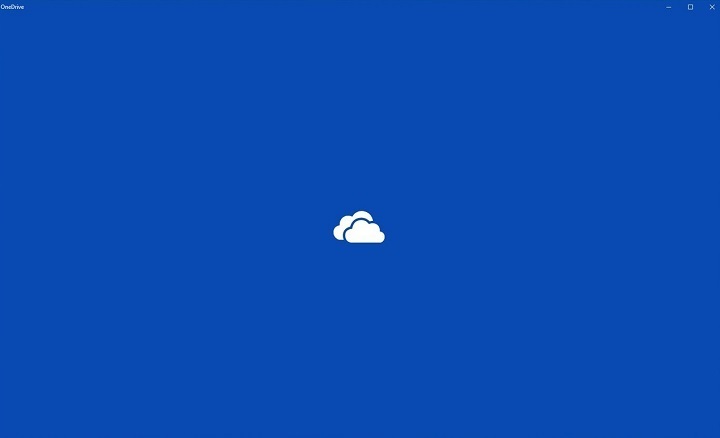Sve što vam je potrebno za jednostavan pristup dijeljenim datotekama
- Ako dobivate svojstvo nemoguće pročitati nedefinirane pogreške na OneDriveu, to može biti zbog problema s vezom za dijeljenu datoteku.
- Jedan brz i učinkovit način za rješavanje ovog problema je kopiranje i lijepljenje veze na datoteku u vašoj aplikaciji za poštu.
- Još jedno izvrsno rješenje je brisanje podataka preglednika.

xINSTALIRAJTE KLIKOM NA PREUZMI DATOTEKU
- Preuzmite i instalirajte Fortect na vašem računalu.
- Pokrenite alat i Započnite skeniranje
- Kliknite desnom tipkom miša na Popravak, i popraviti ga u roku od nekoliko minuta.
- 0 čitatelji su već preuzeli Fortect ovog mjeseca
Jedna od prednosti OneDrivea je ta što možete dijelite poveznice na mape i datoteke s drugima
. Međutim, stvari nisu uvijek glatke jer neki korisnici dobivaju nedovoljno definiranu pogrešku ne mogu pročitati svojstva dok pokušavaju pristupiti dijeljenim vezama.Ako se i vi suočavate s ovim problemom, budite uvjereni da postoje ispitana i dokazana rješenja koja ga mogu zauvijek riješiti.
Zašto dobivam svojstva nedefiniranog za čitanje?
Ispod su neki od čimbenika koji mogu uzrokovati nedefiniranu pogrešku svojstava nije moguće pročitati:
- Problemi s vezom: U nekim slučajevima, vlasnik dijeljene veze možda neće dodijeliti potrebna dopuštenja za odrasle i podređene mape. Rješenje je zatražiti dopuštenje ili reći vlasniku da ponovno pošalje poveznicu.
- Oštećeni podaci preglednika: Ako imate ovaj problem na određenom pregledniku, to bi moglo biti zato što podaci preglednika su oštećeni. To možete popraviti brisanjem podataka preglednika.
Kako mogu popraviti svojstva nedefiniranog za čitanje?
- Desnom tipkom miša kliknite mapu koju želite dijeliti,
- Odaberite Kopiraj link opcija pod Udio.
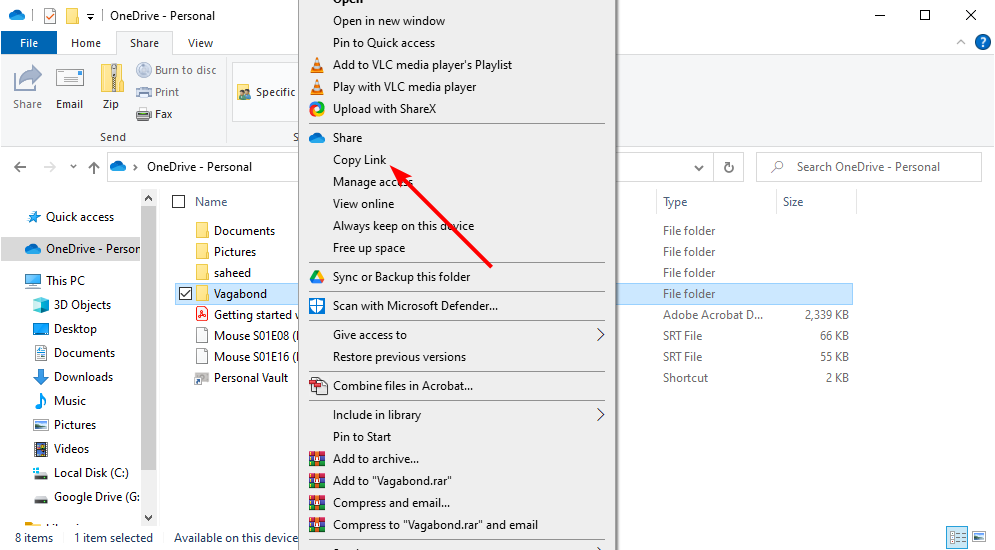
- Na kraju zalijepite vezu u svoju aplikaciju za poštu i pošaljite je kome god želite.
Ako dobivate svojstvo nemoguće pročitati nedefinirane pogreške, zamolite pošiljatelja veze da umjesto toga upotrijebi opciju kopiranja veze. To će eliminirati mogući tehnički problem koji bi mogao uzrokovati problem.
2. Koristite OneDrive web
- Posjetiti OneDrive web mjesto i prijavite se na svoj račun.
- Kliknite na Podijeljeno opciju u lijevom oknu.
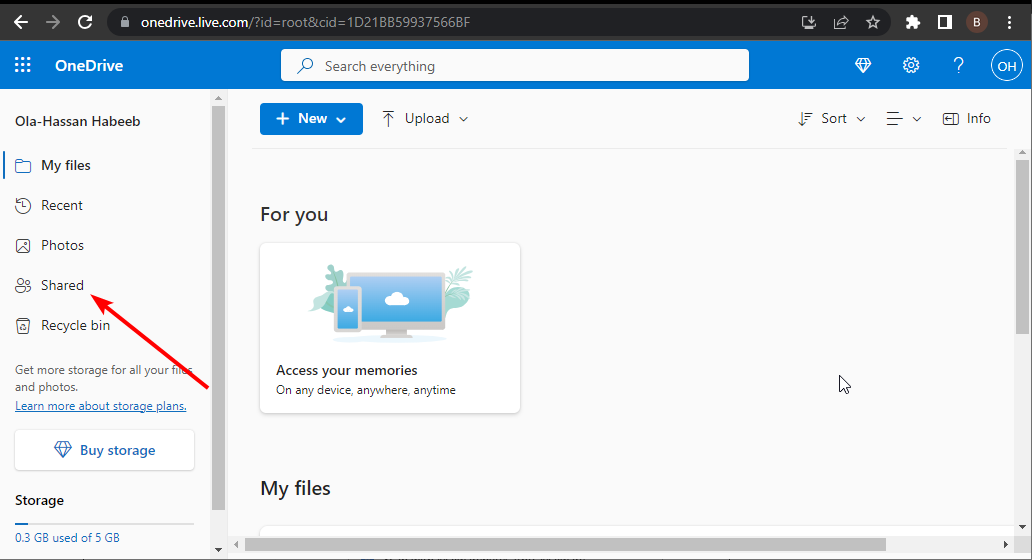
- Klik Podijeljeno s vama na vrhu.
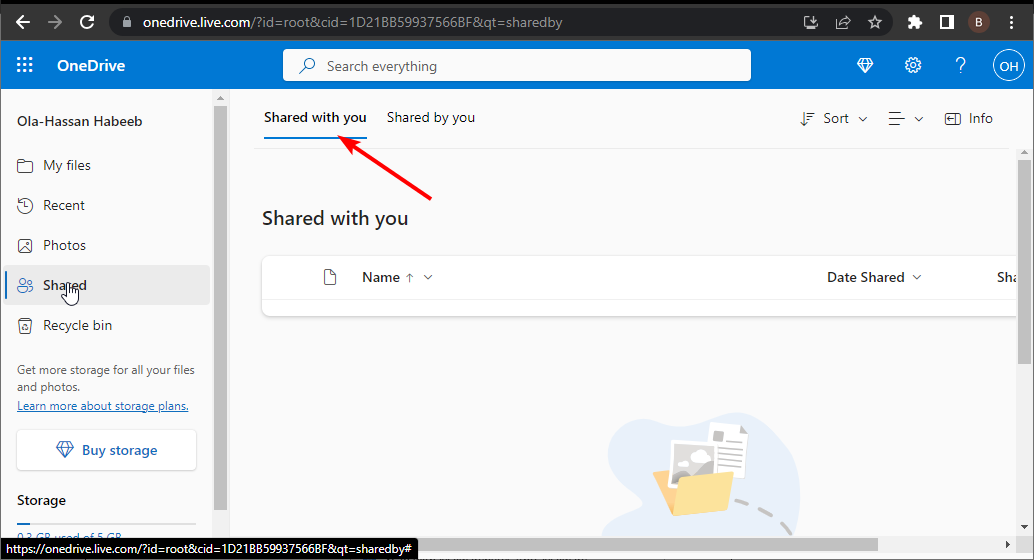
- Sada pronađite datoteku koja je podijeljena s vama i zadržite pokazivač iznad nje.
- Na kraju odaberite Dodaj prečac u Moje datoteke.
Ako u aplikaciji OneDrive dobivate svojstva ne može se pročitati nedefinirane pogreške, trebali biste umjesto toga pokušati upotrijebiti web. Također, dodavanjem datoteke kao prečaca vašim datotekama, trebali biste je moći otvoriti i njene podmape.
- 2 načina za dijeljenje OneDrivea s drugim korisnikom
- 0x8004de88 OneDrive kod pogreške: kako to popraviti
- OneDrive se ne otvara? 4 načina za brzo forsiranje
- 0x8004deea Šifra pogreške: OneDrive se ne može sinkronizirati [Popravak]
3. Obrišite podatke preglednika
- Pokrenite preglednik i kliknite gumb izbornika u gornjem desnom kutu.
- Izaberi Više alata > Obriši podatke pregledavanja.
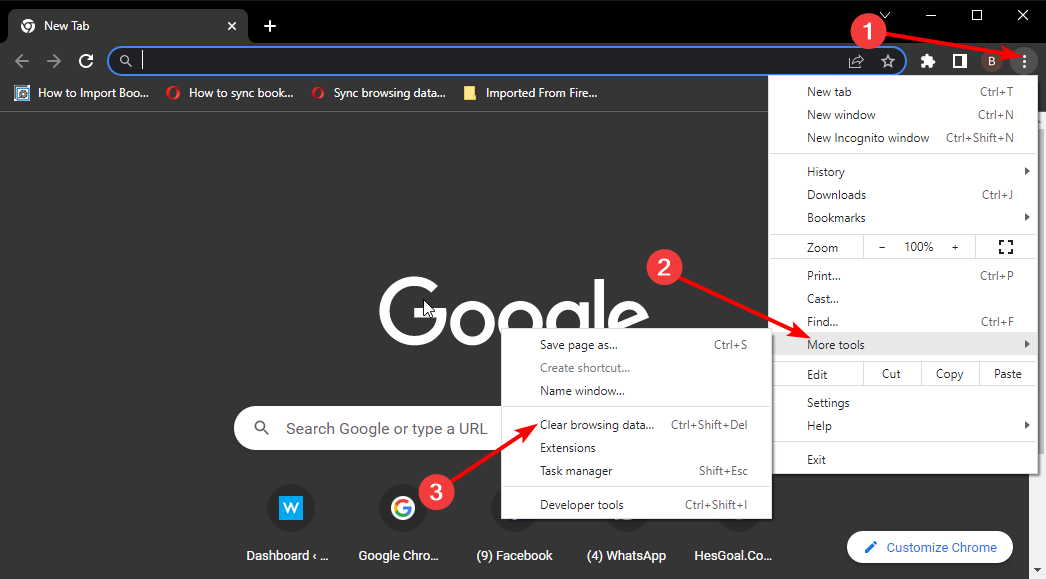
- Sada kliknite na Vremenski raspon padajući izbornik i odaberite Cijelo vrijeme.
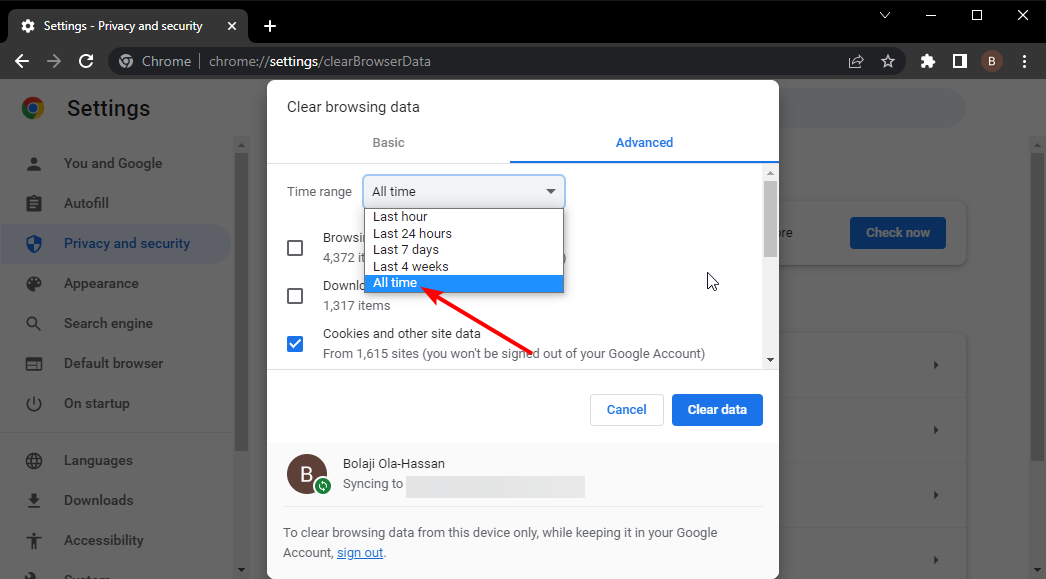
- Zatim potvrdite okvire za Kolačići i podaci drugih web stranica i Predmemorirane slike i datoteke.
- Na kraju kliknite na Obriši podatke dugme.
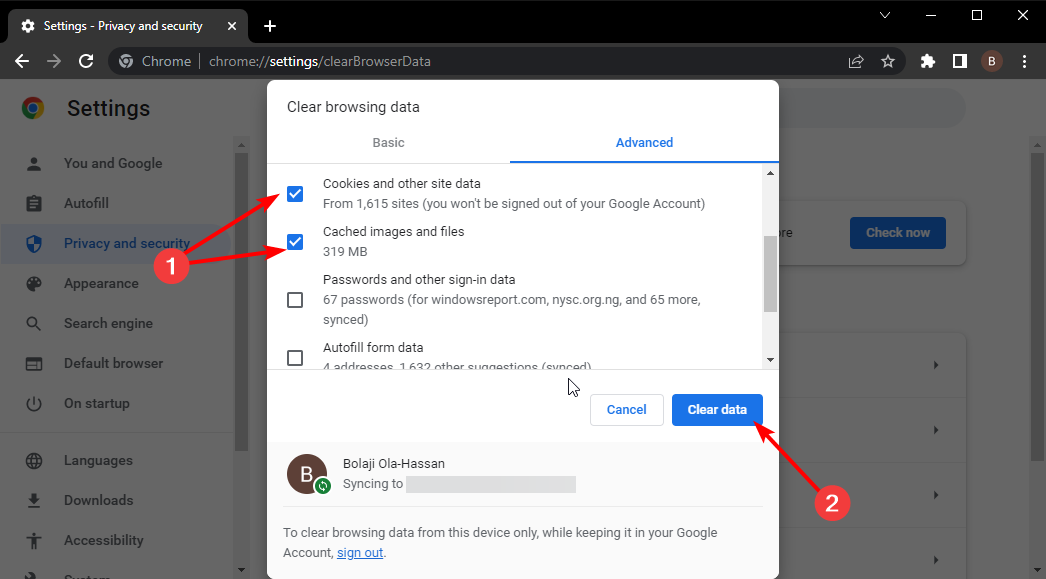
Ponekad pogreške ne mogu pročitati svojstva nedefiniranih mogu biti posljedica problema s podacima vašeg preglednika. To je osobito istinito ako se s problemom suočavate na određenom pregledniku.
Rješenje za to je brisanje podataka preglednika.
4. Prijavite problem
Ako sve ne uspije u ponudi za rješavanje pogreške nedefinirano čitanje svojstava na OneDriveu, problem bi mogao biti uzrokovan problemima na strani Microsofta.
U tom slučaju trebate prijaviti problem i pričekati upute o tome kako ga riješiti.
I time ovaj vodič završava ispravljanjem ove frustrirajuće pogreške One Drivea. Iako ovaj problem može biti posljedica raznih čimbenika, trebali biste ga moći riješiti bez stresa pomoću rješenja u ovom vodiču.
Ako ti ne može pristupiti OneDriveu iz nekog razloga provjerite naš detaljni vodič kako biste ponovno dobili pristup svojim datotekama.
Slobodno nam javite rješenje koje vam je pomoglo riješiti ovaj problem u komentarima ispod.
Još uvijek imate problema?
SPONZORIRANO
Ako gornji prijedlozi nisu riješili vaš problem, vaše računalo bi moglo imati ozbiljnijih problema sa sustavom Windows. Predlažemo da odaberete sveobuhvatno rješenje poput Fortect za učinkovito rješavanje problema. Nakon instalacije samo kliknite Pogledaj&popravi tipku, a zatim pritisnite Započni popravak.